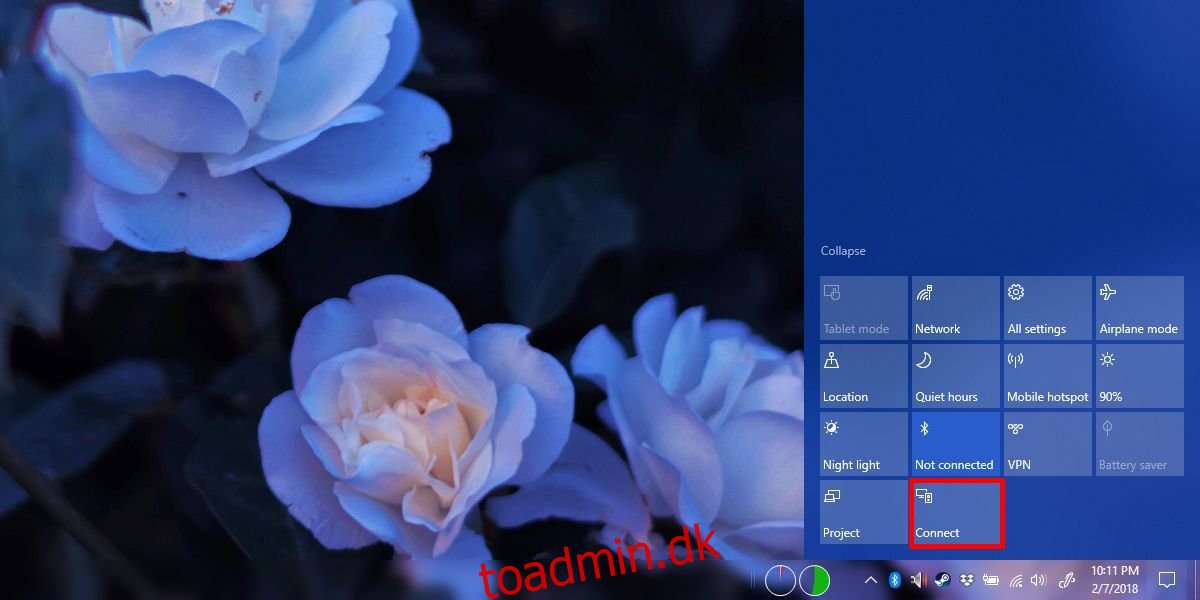Bluetooth-enheder, uanset om de er tastaturer, hovedtelefoner eller højttalere, er almindelige perifere enheder, som folk bruger sammen med deres computere. Både Mac’er og pc’er understøtter Bluetooth-ydre enheder. Windows 10 lader dig ligesom sine forgængere parre Bluetooth-enheder. Faktisk er den smarte Dynamic Lock-funktion afhængig af en Bluetooth-forbindelse med din telefon for at fungere. Parring af en Bluetooth-enhed er ikke det samme som at oprette forbindelse til den. En enhed kan være parret med din pc, men ikke forbundet til den. Du kan parre og forbinde parrede Bluetooth-enheder på Windows 10 fra appen Indstillinger. Det eneste problem er, at parring er noget, du gør én gang, når du konfigurerer din enhed. Tilslutning og frakobling af enheden er noget, du gør ofte, og du ønsker ikke at grave gennem appen Indstilling, hver gang du vil gøre det. Heldigvis har Windows 10 en fantastisk genvej, der lader dig forbinde parrede Bluetooth-enheder.
Tilslut parrede Bluetooth-enheder
Du kan hurtigt forbinde parrede Bluetooth-enheder fra Action Center. Klik på Action Center-ikonet i proceslinjen, eller brug Win+A-tastaturgenvejen til at åbne den. Udvid skifterne i bunden af Action Center-panelet. Se efter en kaldet ‘Connect’.
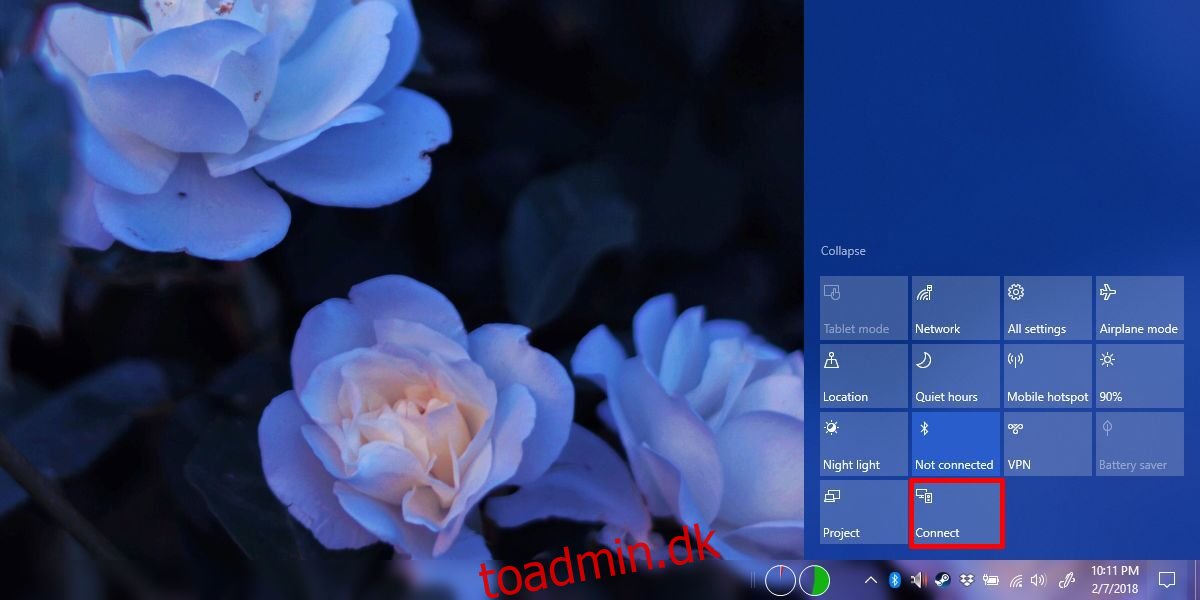
Klik på knappen Tilslut, og handlingscenterpanelet viser dig enheder, du kan oprette forbindelse til, inklusive alle parrede Bluetooth-enheder. Forudsat at din Bluetooth-enhed er tændt, og inden for rækkevidde, kan du vælge en enhed fra listen for at oprette forbindelse til den. Den skal forbindes inden for få sekunder. Hvis din Bluetooth-enhed har nogen indikatorer, der viser, at den er tilsluttet, vil den også bekræfte forbindelsen.
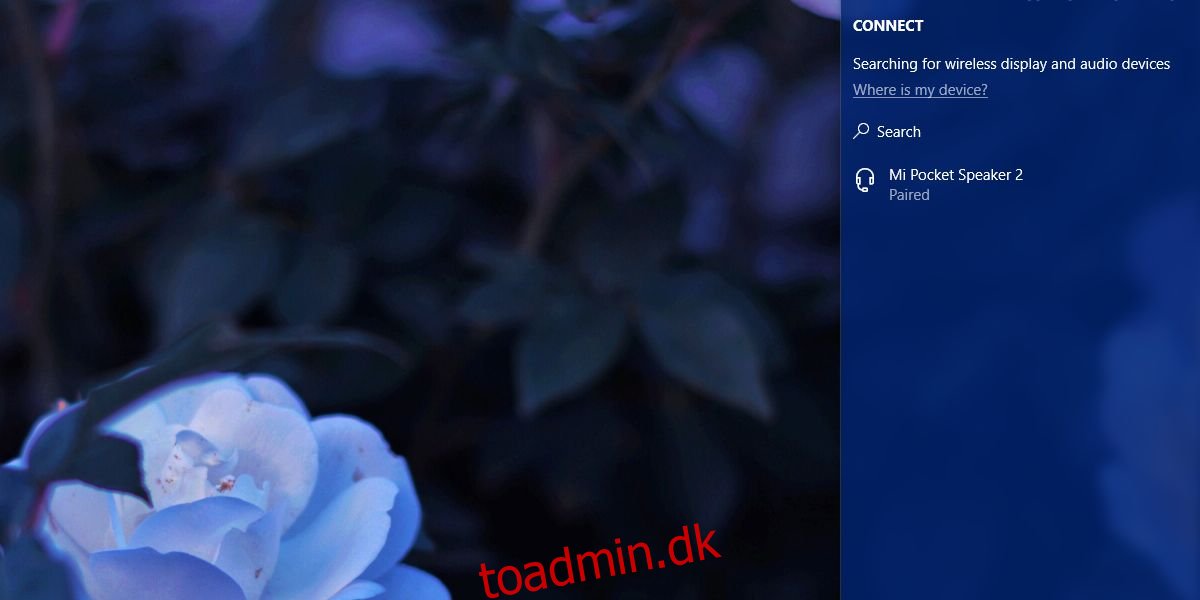
At afbryde en enhed er lige så let; åbn Action Center og klik på knappen Tilslut. Når panelet med parrede enheder åbnes, skal du vælge den enhed, du vil afbryde. En Afbryd-knap vises under den. Klik på den for at afbryde forbindelsen til enheden.
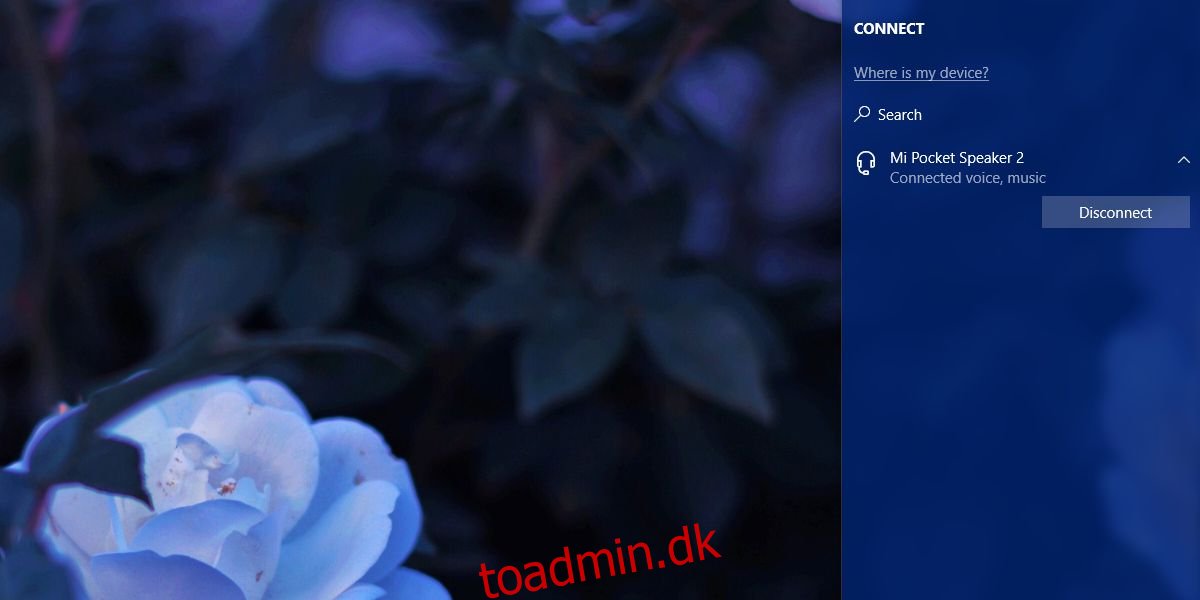
Microsoft fortjener lidt ros med, hvordan det er implementeret denne funktion. Tilslutning af en Bluetooth-enhed fra en liste over parrede enheder tager kun et enkelt klik. Du behøver ikke først at vælge en enhed og derefter klikke på en Connect-knap for at oprette forbindelse til den. Afbrydelse af forbindelsen kræver dog, at du udtrykkeligt afbryder enheden via en Afbryd-knap. Det er usandsynligt, at du ved et uheld afbryder forbindelsen til en enhed, men tilslutning er stadig en proces med et enkelt klik.
Vi bør nævne, at nogle enheder vises i Connect-panelet, uanset om de er tændt eller ej, mens andre skal tændes, før de vises i panelet. For eksempel, hvis du har parret højttalere med din pc, vil de dukke op, uanset om de er tændt eller ej. Hvis du dog har parret din Android-telefon med din pc, skal telefonen være tændt, før den vises i panelet.